StaatAppでクロス集計表の作成から分析を行う方法を紹介します.SaatAppではCSVファイルやExcelファイルを読み込み,マウス操作だけでクロス集計表の分析を行うことができます.
StaatAppについては以下をご覧ください.
アプリの基本操作
StaatApp基本操作(データの入出力など)は以下のページで解説しています.
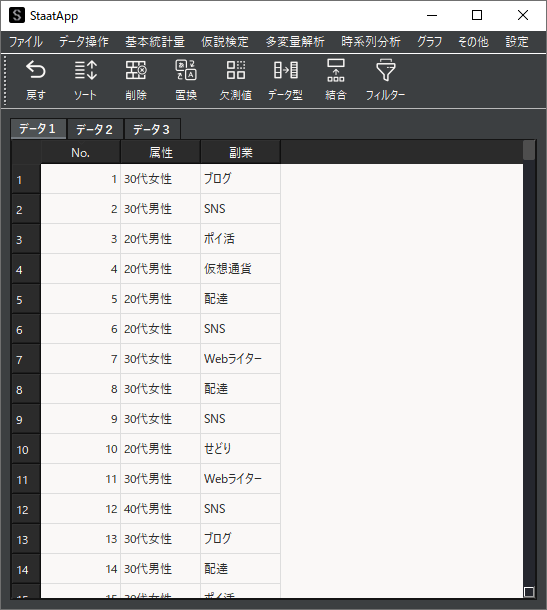
クロス集計の実行方法
① クロス集計用ウィンドウの表示
メニューバーから「その他」→「クロス集計表」を選択します.
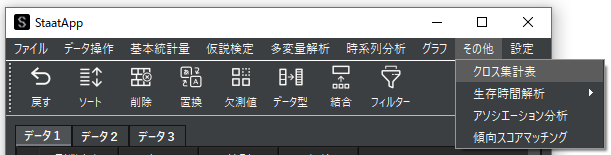
② 集計項目の設定
クロス集計表用のウィンドウを表示したら,表側と表頭の項目の設定を行います.例では表側に”属性”の列を,表頭に”副業”の列を設定しています.
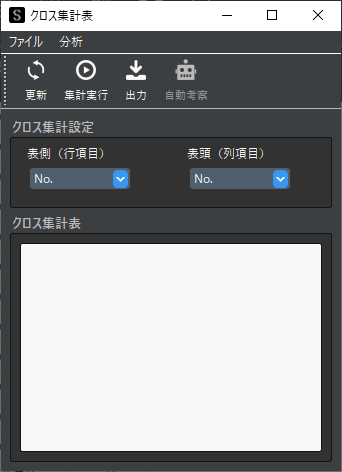
③ クロス集計表の作成
設定が完了したら,ツールバーの「集計実行」ボタンをクリックすることで以下のようにクロス集計表が作成されます.
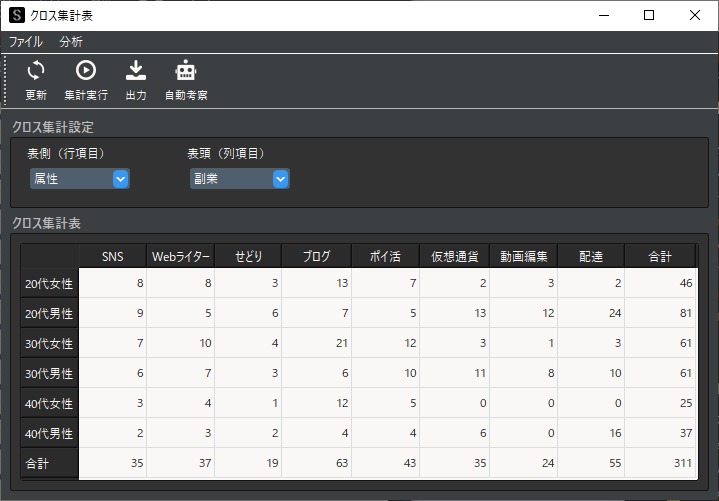
作成したクロス集計表はツールバーの「出力」ボタンをクリックすることで,CSVファイルとして保存することもできます.
カイ二乗検定・フィッシャーの正確確率検定の実行
① カイ二乗検定用ウィンドウの表示
クロス集計表ウィンドウのメニューバー「分析」→「カイ二乗検定」を選択します.
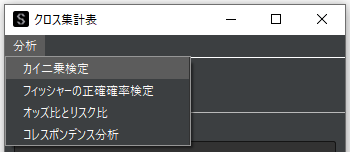
② カイ二乗検定の実行
カイ二乗検定用のウィンドウが表示されたら,ツールバーの「解析実行」ボタンをクリックします.以下のように検定統計量とp値,クラメールの連関係数(効果量)が表示されます.
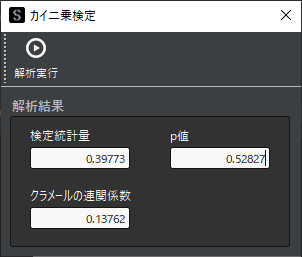
※ 画像はサンプルデータとは関係がない,算出例です.
③ フィッシャーの正確確率検定の実行
フィッシャーの正確確率検定はカイ二乗検定と同じ手順で実行可能です.フィッシャーの正確確率検定は2×2クロス集計表に対してのみ実行できるので注意してください.今回紹介したようなクロス集計表に対しては実行できません.
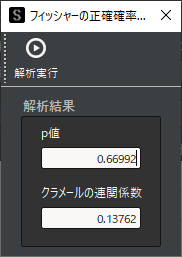
※ 画像はサンプルデータとは関係がない,算出例です.
オッズ比とリスク比
オッズ比とリスク比も2×2クロス集計表に対してのみ実行可能です.解析結果として,95%信頼区間(95%CI下限,95%CI上限)も算出されます.
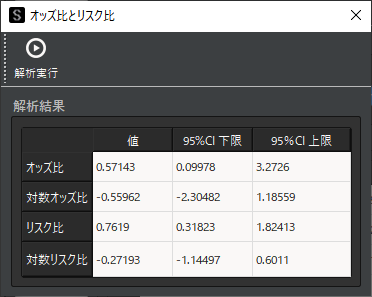
コレスポンデンス分析の実行方法
コレスポンデンス分析を実行する場合は,クロス集計表ウィンドウのメニューバーから「分析」→「コレスポンデンス分析」を選択します.
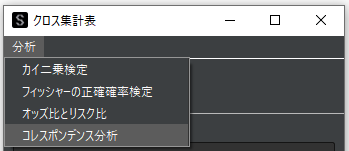
以下のように項目間の類似度を示した散布図が表示されます.
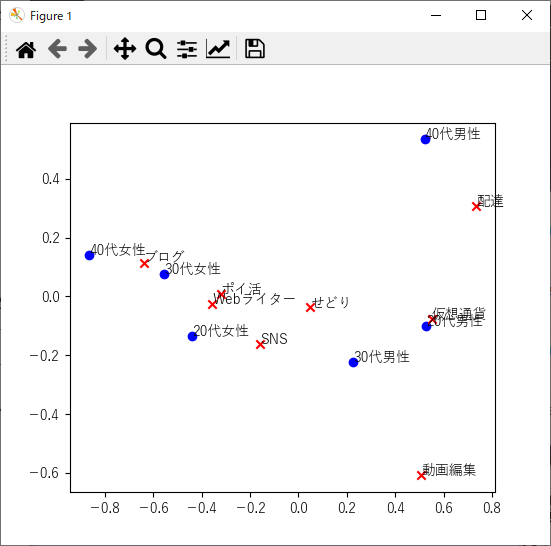
表示されたグラフ上部のメニューを選択することで,メモリや軸ラベルの設定,画像の保存を行うこともできます.
クロス集計表の貼り付け
クロス集計を行わずに,既に集計されたクロス集計表について分析を行いたい場合は,表計算ソフトの対象のセルをコピーして,クロス集計表ウィンドウに貼り付けます.
Excelのような表計算ソフトの対象セルを選択してコピーします.
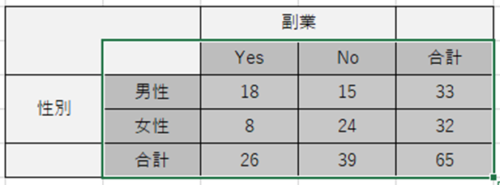
貼り付けは右クリックメニューもしくは,「Ctrl + V」で行なうことができます.
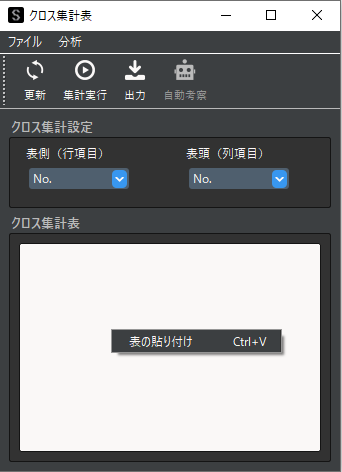
クロス集計表を貼り付ける際の注意点として,必ず“合計”を含むクロス集計表をコピー&ペーストしてください.
“合計”を含まないクロス集計表の場合,クロス集計表の分析で形式エラーが発生します.
自動考察機能の実行
クロス集計表に対して,自動考察機能を用いると以下のような考察を得ることができます.
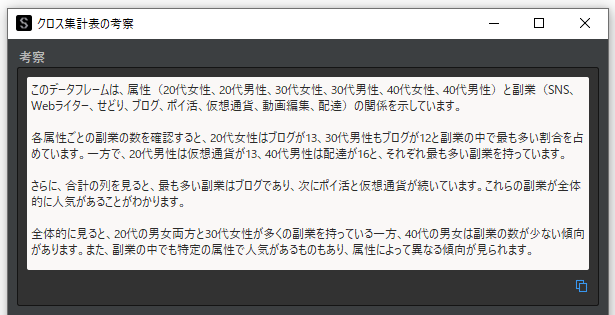
補足① 統計アプリStaatAppとは
StaatAppは計算仮定が複雑な解析手法を,誰でも手軽に素早く行なうことができるアプリです.StaatAppの詳細は以下のページをお読みください.
補足② クロス集計表の分析方法について
クロス集計表の分析方法であるカイ二乗検定などについては以下のページに解説しています.
補足③ アプリの仕様について
アプリではPythonのScipyライブラリに含まれる,statsmodelsモジュールを用いてカイ二乗検定およびにフィッシャーの正確確率検定を行っています.
statsmodelsはPythonで統計解析を行なう際に最も一般的なモジュールです.
以下の公式ドキュメントに詳細な仕様は記載されています.
➔ カイ二乗検定公式ドキュメント(statsmodels)
➔ フィッシャーの正確確率公式ドキュメント(statsmodels)
➔ コレスポンデンス分析公式ドキュメント(mca)









